Microsoft は、ユーザーが Windows 365 ブートを通じてローカル PC 設定を管理できるようにしました
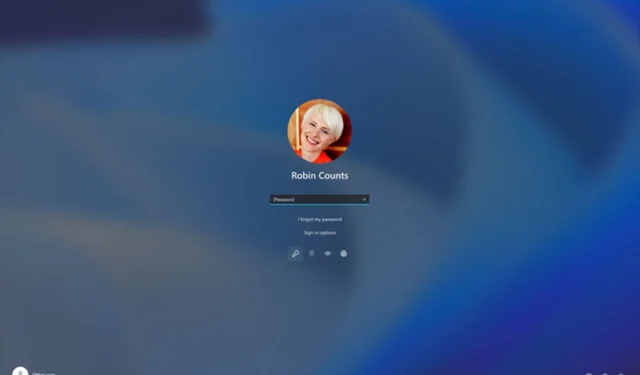

12 月に遡ると、Microsoft は、カスタマイズされたブランディング、Windows 365 ブート専用モード、フェイルファスト メカニズム、そして最も興味深い機能の 1 つである、Windows 365 ブートを通じてローカル PC 設定を管理する機能です。
この新機能により、ユーザーは Windows 365 内のクラウドを介して、ローカル PC 上のオーディオ、ディスプレイ、その他の設定を含むあらゆる種類のローカル PC 設定を直接制御できるようになります。
この機能により、Windows 365 ブートのクラウド PC からローカル PC のサウンド、ディスプレイ、その他のデバイス固有の設定に直接アクセスして管理することが簡単になりました。
マイクロソフト
この機能は、他の多くの機能と同様に、Windows プログラム内のユーザーが利用できるようになりました。Microsoft は、プログラムに登録して機能をすぐに体験できるようにするために必要な手順のリストを発行しました。
Insider Program で Windows 365 ブートにアクセスするにはどうすればよいですか?
Windows 365 Boot の新機能を体験するために必要なすべての要件は次のとおりです。
- Windows 11 ベースのエンドポイント (Windows 11 Pro および Enterprise)
- Microsoft Intune 管理者権限
- Windows 365 クラウド PC ライセンス。クラウド PC の作成方法については、プロビジョニング ポリシーの作成をご覧ください。
- Windows Insider Dev Channel に登録し、Windows 11 Insider Preview ビルド 23601 以降を実行している
Microsoft によると、Windows Insider Program に参加するには次のことが必要です。
- [設定] で、Windows Update > に移動します。 Windows Insider プログラム。 [開始する] を選択して、登録プロセスを開始します。
- Microsoft アカウントでサインインします。
- [開発チャネル] を選択し、続行します。
- デバイスを再起動して登録を完了します。
- [Windows Update 設定] ページで、[アップデートの確認] を選択します。最新の Windows アップデートがすべてインストールされるまで、すべてインストール を選択します。
プログラムに登録すると、Intune 統合やデスクトップ インジケーターなど、Windows 365 Boot に導入されるすべての新機能にアクセスできるようになります。
新機能の詳細については、こちらでご覧いただけます。



コメントを残す